O que é JSON?
Para aqueles de nós que não sabem o que é JSON, é uma sintaxe com a qual os dados são trocados entre dois softwares que se comunicam, geralmente por HTTP. Esta é a forma pela qual os dados são enviados de, digamos, sua página da web do Twitter ou aplicativo do Twitter Mobile para os servidores do Twitter.
Isso permite que as pessoas trabalhem diferentes front-ends (interface do usuário da web, aplicativo oficial, clientes de terceiros, etc.) para o mesmo serviço do Twitter.
Um objeto JSON consiste em uma lista não ordenada de dados ou valores e cada valor pode ser representado por um nome. Os tipos de dados permitidos são:
- Fragmento
- Número
- Outro objeto JSON (para que você possa ter objetos JSON aninhados um dentro do outro)
- boleano
- Nulo
- Array: uma lista ordenada de qualquer um dos tipos de dados acima
Tudo isso é muito bom, mas JSON não é muito legível e, portanto, precisamos de um embelezador JSON que possa transformar isso: “nome”: ”João”, “idade”: 31, “cidade” : ”Nova York” para isso:
"nome": "João",
"idade": 31,
"cidade": "Nova York"
Agora, decifrar o que são nomes e o que são valores é muito mais fácil. Por exemplo, “cidade” é o nome com o valor “Nova York”.
Você pode ler facilmente o último formato, enquanto o primeiro está repleto de aspas e vírgulas a ponto de você não conseguir entender onde termina um valor e começa o próximo nome. Com aplicativos complicados e grandes cargas úteis JSON, esse problema pode sair do controle muito rapidamente. Então, precisamos de um Embelezador JSON para desenvolvedores de aplicativos para ajudá-los a controlar as coisas. A seguir estão algumas opções selecionadas que podem ser usadas no Ubuntu, embora, como você verá, algumas delas funcionam como extensões de editor e podem ser executadas em qualquer sistema operacional com Visual Studio Code ou editor Atom instalado, há também um utilitário baseado na web que, para testar o águas:
1. Visualizador de embelezamento de código JSON
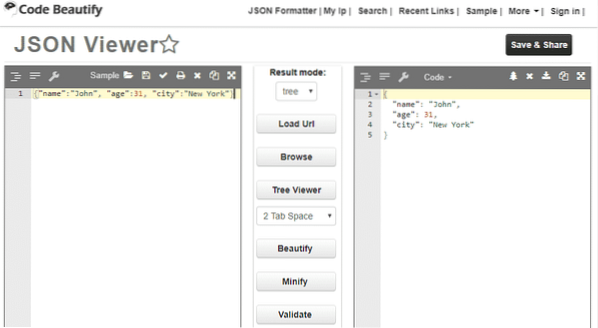
Este utilitário baseado na web oferece recursos, incluindo o de embelezamento, que torna seu objeto JSON mais amigável ao olho humano. Junto com isso, também tem um recurso de minificação que compacta o objeto JSON, removendo o excesso de espaços em branco.
Há um recurso que permite que você escolha entre tabulações rígidas ou espaços de um determinado comprimento para indentação e muito mais. As desvantagens de usar isso são:
- Não é possível usar isso nativamente com o seu editor de texto, alternar entre o editor e o navegador da web causa distração.
- Não seguro. Os payloads JSON geralmente contêm tokens de autenticação, chaves de API e outras informações confidenciais. Você não quer colá-lo em uma página da web não confiável.
2. Pretty JSON (extensão para Sublime Text Editor 2 e 3)
O próximo na lista é Pretty JSON, um pacote para aqueles que estão arrasando em um editor de texto sublime 2 ou 3. O pacote é rico em recursos com suporte para converter JSON em XML, aperfeiçoar JSON ou reduzi-lo.
Não há teclas de atalho padrão que vêm junto com esta extensão, e você teria que definir esses atalhos você mesmo ou usar a paleta de comando Ctrl [Cmd] + Shift + P para fazer uso disso.
3. Ferramentas JSON (extensão para código VS)
Indiscutivelmente, o editor de texto mais popular, VS Code tem uma extensão para praticamente qualquer coisa sob o sol. Uma dessas extensões é o JSON Tools e a melhor coisa sobre isso é que você nem precisa alcançar o mouse se não quiser.
Ele oferece apenas dois recursos simples e úteis: JSON prettify e JSON minify. Ele pode ser acessado diretamente a partir da Paleta de comandos (Ctrl [Cmd] + Shift + P), onde você pode pesquisar por JSON minificar ou embelezar. Você pode usar Ctrl [Cmd] + Alt + P para embelezar diretamente o texto selecionado ou Alt + M para minimizá-lo.
4. Pretty-JSON (extensão para editor de texto Atom)
O editor Pretty-JSON for Atom vem com recursos para embelezar, reduzir, classificar e embelezar (que classifica seu objeto JSON pelo nome de cada valor) e alguns outros recursos úteis. Considerando quantos atalhos de teclado e comandos já estão disponíveis no Atom, o autor decidiu que, por padrão, você pode usar esta extensão diretamente através da paleta de comandos Ctrl [Cmd] + Shift + P. Se decidir que deseja um atalho personalizado, você pode acessar as configurações e definir um.
O editor Atom já é famoso por seu tempo de inicialização lento e esta extensão adiciona uma quantidade significativa a ele. Meu editor (que está instalado dentro de uma VM, então os resultados são um pouco exagerados) obtém um aumento de mais de 4000 ms no tempo de inicialização do Atom. São mais de 4 segundos esperando um editor de texto abrir. Mesmo em uma VM de baixa especificação, é um tempo de espera muito longo e essa é a única crítica que tenho sobre esta extensão.
Conclusão
Se você é um desenvolvedor, é provável que esteja usando um dos editores listados acima. Esperançosamente, as ferramentas mencionadas aqui atenderiam às suas expectativas e melhorariam seu fluxo de trabalho.
 Phenquestions
Phenquestions


